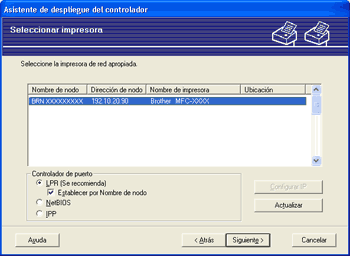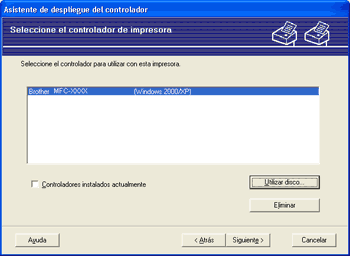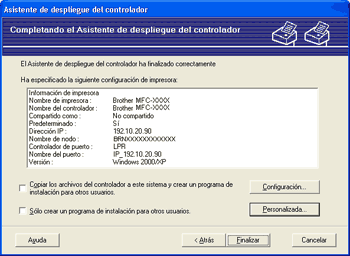Creación de un archivo ejecutable El Asistente de despliegue del controlador puede utilizarse también para crear archivos ejecutables .EXE de extracción automática. Estos archivos ejecutables .EXE de extracción automática pueden guardarse en la red, copiarse en un CD-ROM, en una unidad de memoria flash USB o incluso pueden enviarse por correo electrónico a otro usuario. Una vez que se ejecute, se instalará automáticamente el controlador con su configuración sin ningún tipo de intervención por parte del usuario. | • | Copiar los archivos del controlador a este sistema y crear un programa de instalación para otros usuarios. Seleccione esta opción si desea instalar el controlador en su ordenador y crear también un archivo ejecutable de extracción automática para utilizarlo en otro ordenador que tenga el mismo sistema operativo que en el que se ha creado. | | • | Sólo crear un programa de instalación para otros usuarios. Seleccione esta opción si el controlador ya está instalado en su ordenador y desea crear un archivo ejecutable de extracción automática sin instalar el controlador de nuevo en su propio ordenador. |
 Nota | • | Si trabaja en una red con colas de impresión y crea un archivo ejecutable para otro usuario que no dispone de acceso a la misma cola de impresión que se defina en el archivo ejecutable, el controlador tomará LPT1 como valor predeterminado en el ordenador remoto para imprimir. | | • |
Si activa la casilla de verificación Controladores instalados actualmente en el paso 5, puede cambiar la configuración predeterminada del controlador de impresora, como el tamaño de papel, haciendo clic en Personalizada... |
|